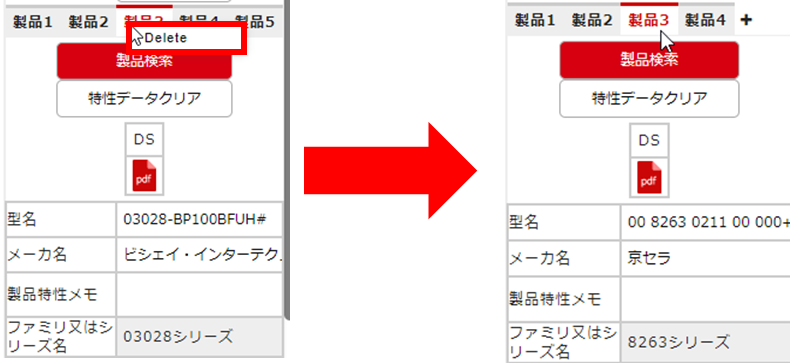ブロック操作
ブロックの追加
パーツメニューのブロックアイコンを描画領域にドラッグ&ドロップする事によりブロックを追加する事ができます。
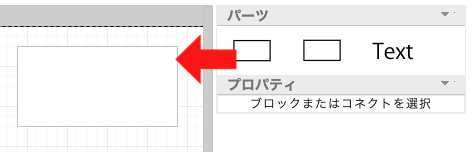
ブロックのサイズ変更
ブロックの枠線を選択するとサイズ変更用のグリッドポイント(緑色の四角)が表示されます。 グリッドポイントをドラッグして移動させるとブロックのサイズを変更する事ができます。
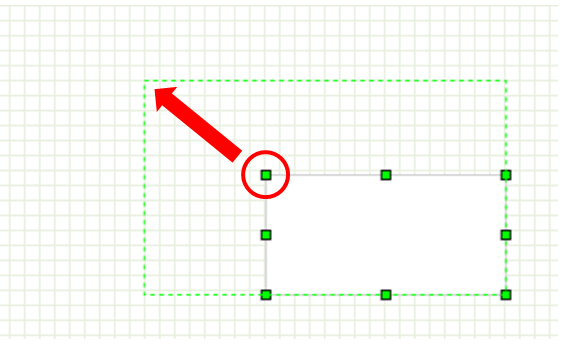
ブロックのプロパティ設定
ブロックを選択するとプロパティウィンドウにプロパティが表示されます。
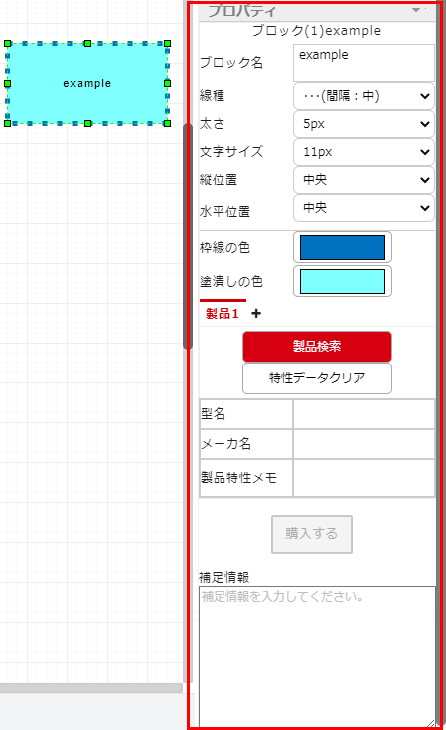
ブロック名
選択したブロックの名称を設定します。改行を含む名称を設定する事が可能です。
入力したブロック名は描画領域のブロック内に表示されます。
線種
選択したブロックの線種を設定します。
線種は選択したブロックにすぐに反映されます。
太さ
選択したブロックの線の太さ設定します。
太さは選択したブロックにすぐに反映されます。
文字サイズ
文字のサイズを変更する事ができます。
縦位置
ブロック内の文字の縦位置を指定できます。
「ブロック」「型名」「メーカ名」の3つに反映されます。
水平位置
ブロック内の文字の水平位置を指定できます。
「ブロック」「型名」「メーカ名」の3つに反映されます。
枠線の色
ブロック内の枠線の色を指定の色に変更します。
塗り潰しの色
ブロック内を指定の色で塗り潰します。
型名
選択したブロックの型名を設定します。
プロパティ内の「製品検索」から製品を検索/選択すると選択した製品の型名が反映されます。
入力したブロック名は描画領域のブロック内に表示されます。
メーカ名
選択したブロックのメーカ名を設定します。
プロパティ内の「製品検索」から製品を検索/選択すると選択した製品のメーカ名が反映されます。
入力したブロック名は描画領域のブロック内に表示されます。
製品特性メモ
選択したブロックに対してメモを入力できます。
補足情報
選択したブロックに対して補足情報を入力できます。
入力した値がURLだった場合、ブロック図を参照した際に、リンク表示されます。
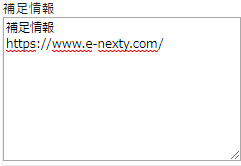
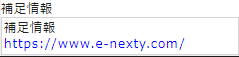
製品検索からのプロパティ設定
プロパティ設定画面にて製品件検索ボタンを開くと製品検索画面が開きます。
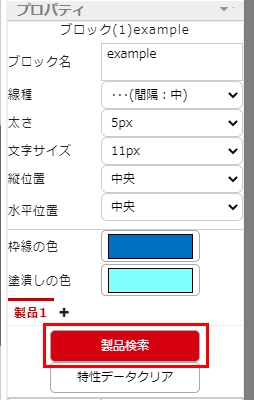
製品検索画面にて製品を検索します。 検索ボタン(虫眼鏡アイコン)をクリックすると検索が実行されます。
検索条件については、別画面「部品検索」と同じ様に、指定する事ができます。
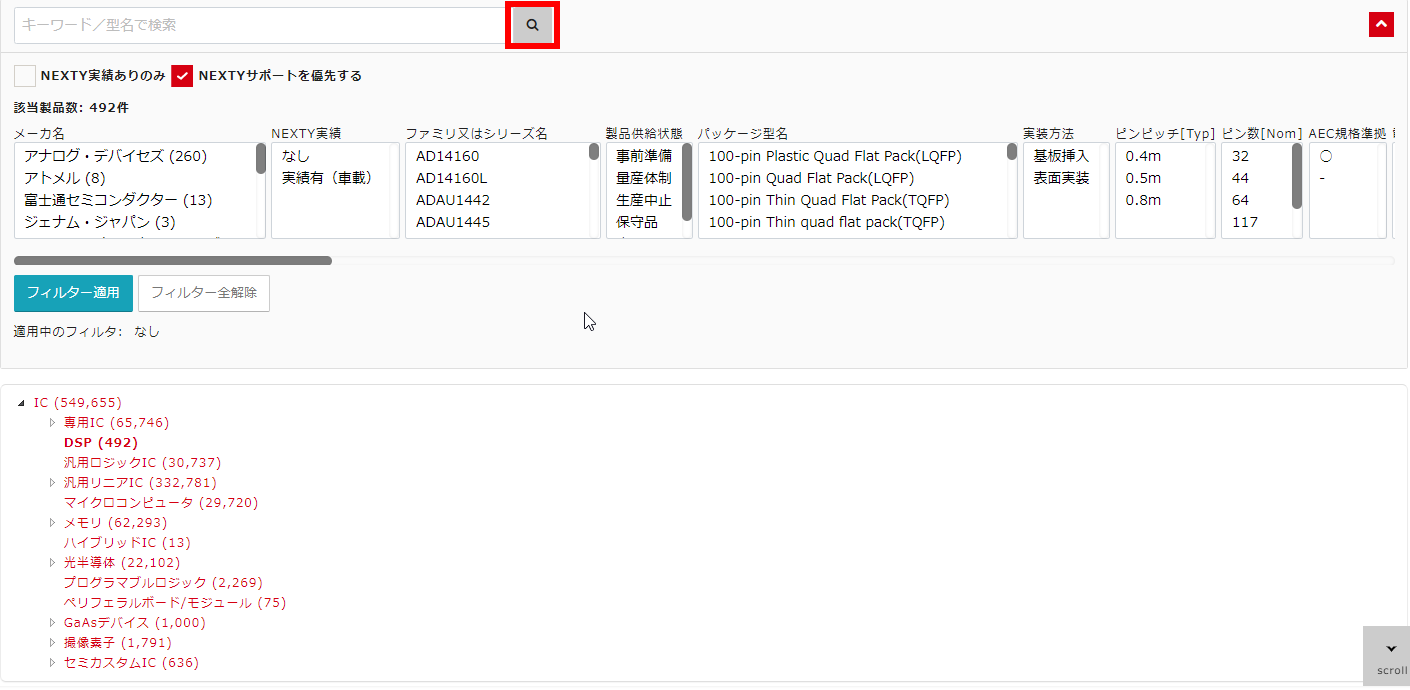
検索結果一覧にて目的の製品の行にある選択ボタンをクリックするとブロックのプロパティに情報が反映されます。

「型名」「メーカ名」「製品特性メモ」と製品個別のプロパティが反映されます。 手動で登録した「型名」「メーカ名」「製品特性メモ」「補足情報」は上書きされますのでご注意ください。 製品個別のプロパティは編集不可項目として反映されます。
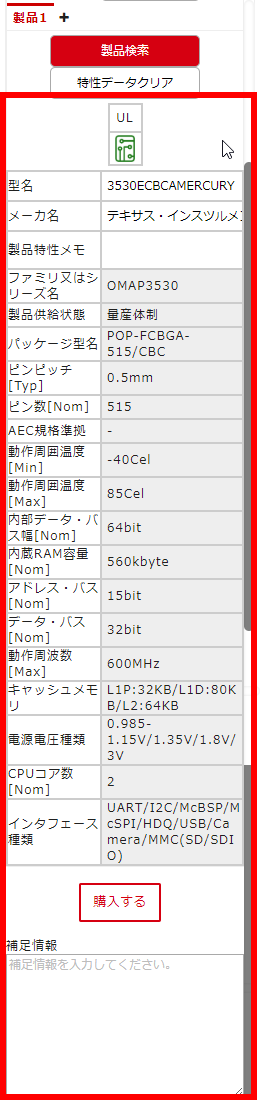
複数製品のプロパティ設定
1つのブロックに対して5件まで製品のプロパティ設定を可能です。
また、一番左に設定されているプロパティの型名とメーカ名が描画領域のブロック内に表示されます。
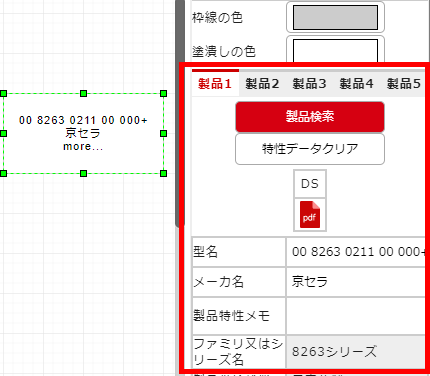
製品プロパティの追加
製品タブが4件以下の状態で表示される「+」ボタンをクリックします
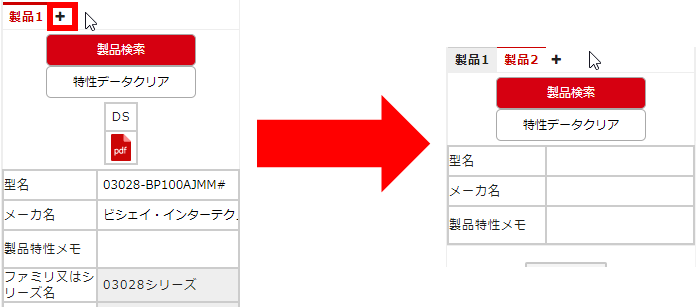
製品プロパティの選択
選択したい製品タブをクリックすると、選択状態となりプロパティ欄に表示されます。
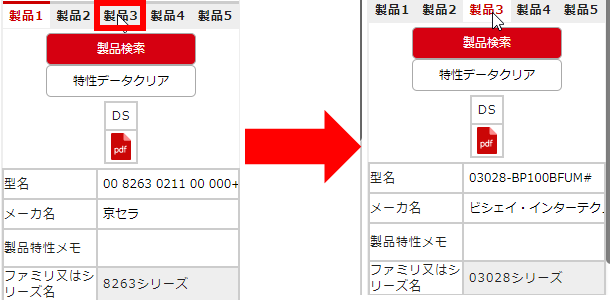
製品プロパティの移動
移動したい製品タブを移動先までドラッグさせます。
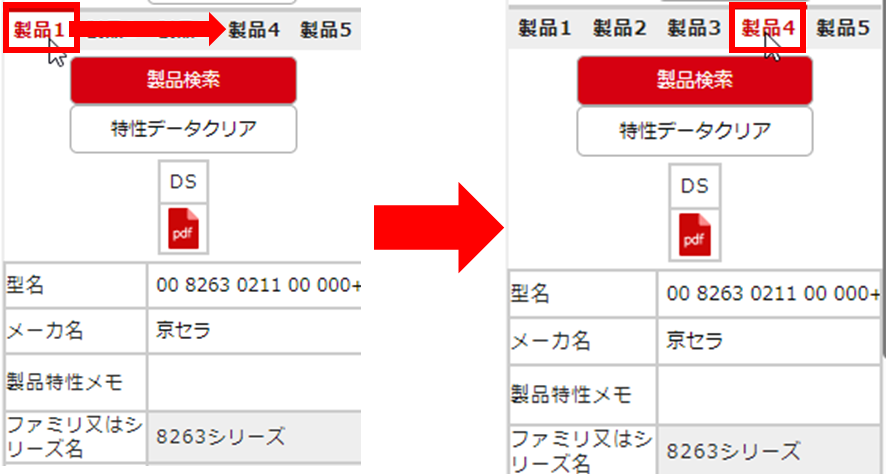
製品プロパティの削除
削除したい製品タブを右クリックした後「Delete」メニューをクリックします。